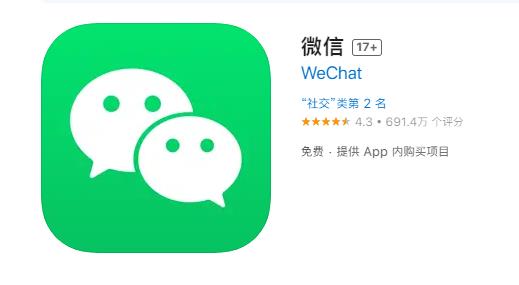Win10用户可以通过修改IP地址来让自己的电脑上网,获取更好的网络服务。本文介绍了Windows 10系统修改IP地址的方法,能够让用户快速了解并解决网络问题。
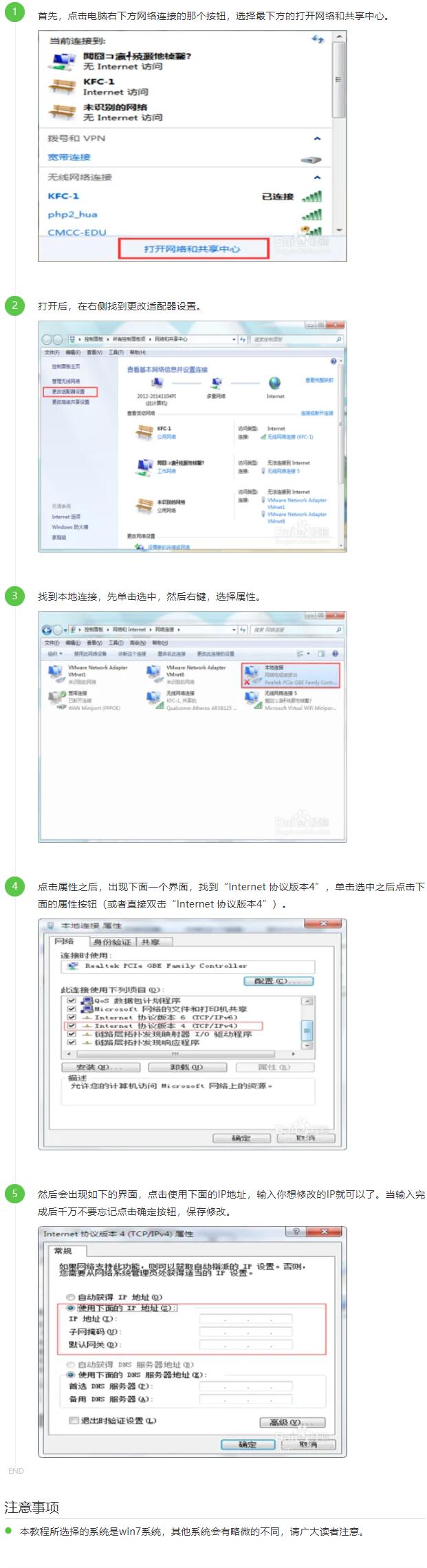
一、查看IP地址
首先,用户需要查看自己当前的IP地址,这样可以快速查看网络状态,也可以看到自己的IP地址是否正确。在Win10系统中,只需打开“设置”,然后搜索“网络与Internet”,选择“查看当前连接的网络”,即可查看当前的IP地址。
二、修改IP地址
如果当前的IP地址不正确,则可以通过修改IP地址来解决网络问题。在Win10系统中,打开“设置”,搜索“网络与Internet”,选择“网络与共享中心”,点击“适配器设置”,在列表里找到要修改的网络设备,右键点击,选择“属性”,在出现的界面中,找到“Internet协议(TCP/IP)”,然后点击“属性”,在出现的界面中,可以轻松修改IP地址和子网掩码。
三、重启网络设备
修改完IP地址后,还需要重启网络设备,以使新的IP地址能够生效。在Win10系统中,只需打开“设置”,搜索“网络与Internet”,选择“网络与共享中心”,在列表里找到要重启的网络设备,然后点击“禁用”即可,再点击“启用”,即可完成重启,新的IP地址即可生效。
四、总结
本文介绍了Windows 10系统修改IP地址的操作步骤,首先用户需要查看自己当前的IP地址,然后可以通过设置来修改IP地址,最后需要重启网络设备,新的IP地址即可生效。通过修改IP地址,用户可以获取更好的网络服务,解决网络问题。